Einführung
Durch Anpassen der Gamma-Einstellung Ihres Monitors können Sie Ihr visuelles Erlebnis erheblich verbessern. Die richtige Gamma-Einstellung verbessert nicht nur die Farbgenauigkeit und -fülle, sondern beeinflusst auch, wie Details in verschiedenen Anwendungen angezeigt werden. Egal, ob Ihr Fokus auf Gaming, professionellem Design oder allgemeiner Nutzung liegt, es ist entscheidend, Ihre Gamma-Einstellungen an Ihre Bedürfnisse anzupassen. Dieser Leitfaden bietet umfassende Einblicke, wie Sie Gamma einstellen und optimieren können, um das ideale Seherlebnis zu gewährleisten.
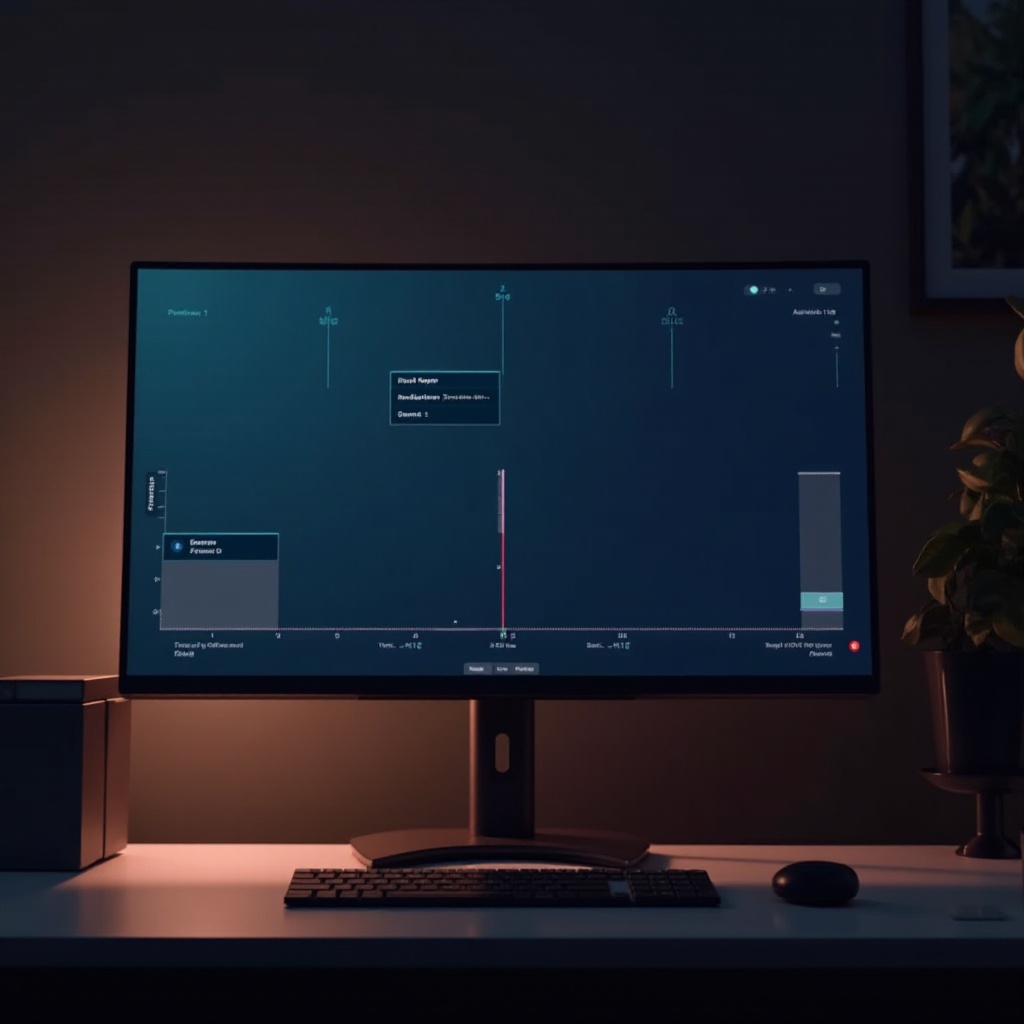
Was ist Gamma und warum ist es wichtig?
Gamma stellt die Beziehung zwischen der Eingabe und Ausgabe der Helligkeit Ihres Monitors dar. Diese Einstellung beeinflusst direkt, wie Farben und Schattierungen angezeigt werden und wirkt sich auf Klarheit und Wahrnehmung aus. Für alle, die in Grafikdesign, Videobearbeitung involviert sind oder einfach leidenschaftliche Gamer sind, kann die korrekte Gamma-Einstellung den Unterschied zwischen mittelmäßiger und lebendiger visueller Qualität ausmachen.
Gamma-Einstellungen betreffen nicht nur die Helligkeit; sie steuern die Lebendigkeit der Farben und die Schärfe von Bildverläufen. Eine ordnungsgemäße Gamma-Korrektur stellt sicher, dass Schattendetails sichtbar sind, ohne die Highlights zu sättigen, und bietet ein lebensechtes und ausgewogenes Seherlebnis.

Verständnis der Standard-Gamma-Einstellungen
Die am häufigsten verwendete Gamma-Einstellung ist Gamma 2.2, die als Benchmark für den allgemeinen Gebrauch auf den meisten PCs und Displays dient. Dieser Standard bietet eine ausgewogene Ausgabe, die tendenziell die Bedürfnisse einer breiten Zielgruppe erfüllt. Unterschiede in Geräten oder Branchen können jedoch zu Variationen aus spezifischen Gründen führen.
- Der ‚Gamma 2.2 Standard‘ ist im Rundfunk und in der Multimedia weit verbreitet und sorgt für konsistente Farbwiedergabe und geeignete Kontrastverhältnisse. Für viele stellt dieser Standard das beste Gleichgewicht zwischen Detailreichtum und Lebendigkeit dar.
- ‚Unterschiede in Standards auf Geräten‘: Einige kreative Profis benötigen möglicherweise Abweichungen von Gamma 2.2 und verwenden angepasste Einstellungen, die zu spezifischen Programmen oder Branchenstandards passen. Das Bewusstsein für diese Unterschiede stellt sicher, dass Sie beim Wechsel zwischen Geräten oder Software die visuelle Konsistenz aufrechterhalten.
Diese Variationen unterstreichen die Bedeutung, eine Gamma-Ebene einzustellen, die Ihren spezifischen Geräten und den Aufgaben, die Sie ausführen möchten, gerecht wird, um eine einheitliche Seherfahrung zu gewährleisten.
Beste Gamma-Einstellungen für verschiedene Anwendungsfälle
Die Effektivität Ihrer Gamma-Einstellung kann stark von der vorgesehenen Verwendung Ihres Monitors abhängen:
- ‚Gamma fürs Gaming‘: Für Spiele, besonders in Genres, die schnelle Reaktionsfähigkeit und räumliches Bewusstsein erfordern, wird oft eine Gamma-Einstellung zwischen 2.2 und 2.4 empfohlen. Dieser Bereich kann Schattendetails verbessern und den Kontrast hervorheben, der Spiele immersiv macht.
- ‚Gamma für professionelle Designarbeiten‘: Visuelle Künstler könnten sich für eine Einstellung näher bei 2.2 entscheiden. Diese Einstellung unterstützt die Farbgenauigkeit, was für Aufgaben wichtig ist, die Präzision und Detailgenauigkeit erfordern, wie digitale Illustration oder Fotoretusche.
- ‚Gamma für den täglichen Gebrauch‘: Diejenigen, die sich mit grundlegenden Aufgaben wie dem Web-Browsing oder der Dokumentenverarbeitung beschäftigen, könnten feststellen, dass das Halten eines Gammas von 2.2 ein angenehmes Seherlebnis bietet, ohne unnötige Belastung.
Indem Sie Ihre Gamma-Einstellung auf Ihre täglichen Aufgaben abstimmen, steigern Sie nicht nur die Produktivität, sondern auch den Sehkomfort und die visuelle Zufriedenheit.
Wie Sie die Gamma-Einstellungen Ihres Monitors anpassen
Ungeeignete Gamma-Einstellungen können eine ansonsten überlegene Computerumgebung trüben. So stellen Sie sicher, dass Ihre Anpassungen korrekt sind:
- ‚Verwendung von integrierten Betriebssystem-Tools‘: Sowohl Windows als auch macOS bieten Tools zur Gamma-Kalibrierung.
- Unter ‚Windows‘ greifen Sie über ‚Farbkalibrierung‘ im ‚Systemsteuerung‘ auf Ihre Einstellungen zu. Folgen Sie der Anleitung zur Anpassung der Gamma-Kontrolle und überprüfen Sie Ihre Änderungen mit einem Testbild.
-
Auf ‚macOS‘ gehen Sie zu ‚Systemeinstellungen‘, navigieren zu ‚Bildschirme‘ und verwenden die Schaltfläche ‚Kalibrieren‘, um geführte Anpassungen vorzunehmen.
-
‚Verwendung von Drittanbieter-Software‘: Detailliertere Anpassungen könnten Software wie DisplayCAL erfordern. Diese Programme ermöglichen tiefere Einblicke in Ihre Display-Einstellungen und bieten erweiterte Manipulation des Gamma.
-
‚Tipps zur Hardware-Kalibrierung‘: Für Präzision in professionellen Umgebungen ziehen Sie die Verwendung eines Kolorimeters in Betracht. Dieses Hardwaregerät arbeitet mit Software, um Ihre Gamma-Einstellungen basierend auf detaillierten Messungen der Anzeigeausgabe fein abzustimmen.
Die korrekte Anpassung der Gamma-Einstellungen Ihres Monitors kann Ihre Wahrnehmung und Freude an angezeigten Bildern erheblich beeinflussen.
Vermeidung häufiger Fehler bei der Gamma-Kalibrierung
Eine unsachgemäße Navigation durch die Gamma-Kalibrierung kann zu unerwünschten Ergebnissen führen.
- ‚Verlassen nur auf das Sehvermögen‘: Vermeiden Sie visuelle Anpassungen, ohne sie gegen eine Referenz zu validieren oder kalibrierte Werkzeuge zu verwenden, da sich das menschliche Auge an wahrgenommene Helligkeit anpasst.
- ‚Ignorieren des Umgebungslichts‘: Die Kalibrierung sollte Ihr typisches Umfeld widerspiegeln; unterschiedliche Lichtverhältnisse können die wahrgenommene Genauigkeit verschieben.
- ‚Übermäßige Korrektur‘: Nehmen Sie Anpassungen schrittweise vor, um den Sweetspot zu finden, da übermäßige Korrekturen zu Detailverlusten oder Farbverzerrungen führen können.
Durch das Vermeiden dieser häufigen Fehler bewahren Sie die beabsichtigte Klarheit der Anzeige und sorgen für das bevorzugte visuelle Erlebnis.

Gamma-Optimierung für mehrere Monitore
Für Setups mit mehr als einem Monitor sind einheitliche Gamma-Einstellungen entscheidend für synchronisierte Anzeigeausgaben. Hier sind einige Schritte, um Einheitlichkeit sicherzustellen:
- ‚Synchronisations-Tools‘: Softwareoptionen, wie sie von Grafikkartenherstellern bereitgestellt werden, können Gamma-Einstellungen über verbundene Displays synchronisieren.
- ‚Konsistenzprüfungen‘: Verwenden Sie Split-Window- und einheitliche Hintergrundtests, um visuelle Konsistenz sicherzustellen und nehmen Sie bei Bedarf Anpassungen vor, um Diskrepanzen zu verringern.
Das Halten konsistenter Gamma-Einstellungen verbessert die Produktivität und ermöglicht eine nahtlose Zusammenarbeit zwischen mehreren Bildschirmen.
Fazit
Das Finden der perfekten Gamma-Einstellung für Ihren Monitor ermöglicht es Ihnen, Ihre digitale Welt so zu erleben, wie es die Technologie beabsichtigt hat. Es hebt das volle Potenzial Ihres Bildschirms hervor – sei es für Gaming, Kreativität oder alltägliche Aufgaben. Indem Sie Ihre Bedürfnisse verstehen, Einstellungen sorgfältig kalibrieren und Konsistenz aufrechterhalten, erschließen Sie ein erweitertes, personalisiertes visuelles Erlebnis.
Häufig gestellte Fragen
Was, wenn mein Monitor keine detaillierten Gamma-Anpassungen unterstützt?
Die meisten Monitore erlauben ein gewisses Maß an Gamma-Anpassung. Wenn Ihrer begrenzt ist, ziehen Sie Drittanbieter-Software in Betracht oder erwägen Sie ein Upgrade Ihres Monitors.
Wie oft sollte ich meine Gamma-Einstellungen neu kalibrieren?
Kalibrieren Sie alle paar Monate neu oder nach wesentlichen Änderungen wie Software-Updates. Konsistenz in der Umgebung und den Lichtverhältnissen ist ebenfalls entscheidend.
Können Gamma-Einstellungen die Augenbelastung beeinflussen?
Ja, falsches Gamma kann die Augenbelastung durch schlechten Kontrast oder Helligkeitspegel erhöhen. Richtig eingestelltes Gamma kann helfen, dieses Problem zu lindern.
